本文介绍在Windows 10系统下通过Chrome、Edge、Firefox及IE浏览器导入根证书的方法,旨在解决因证书链不完整导致的浏览器安全警告问题。
前提条件
已拥有根证书或中间证书。如需下载根证书,请参见下载根证书。
操作步骤
在浏览器中安装根证书,通常是为了让浏览器信任自签名证书或内部证书颁发机构(CA)签发的证书。以下是针对不同浏览器的安装方法:
Google Chrome
本文以Windows 10 系统、Chrome 138.0.7204.102(64 位)版本为例进行介绍。
导入根证书到 Chrome 浏览器。
打开Chrome浏览器,单击右上角
 图标,选择设置。
图标,选择设置。在设置页面左侧导航栏中,单击隐私和安全。
在右侧页面中,单击。
在打开的证书管理器窗口中,切换到受信任的根证书颁发机构选项卡。
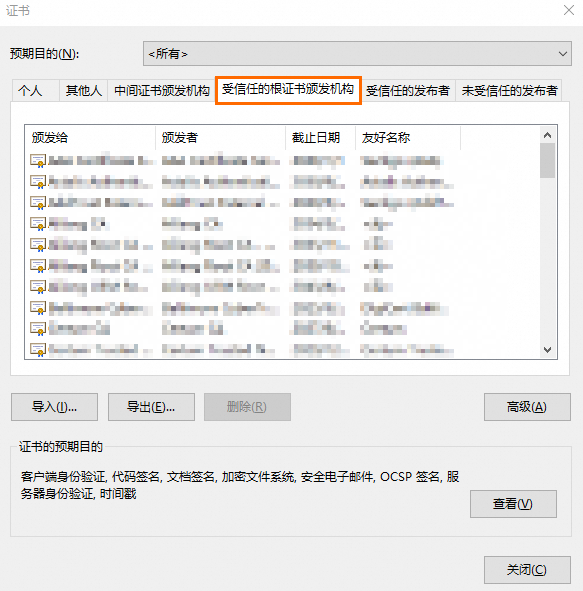
单击左下方的导入按钮。按提示选择并导入根证书文件,导入成功后,系统将弹出导入成功提示框。
验证导入结果。
根据所选择的导入路径,查看目标根证书是否导入成功。
重启Chrome浏览器。
访问目标网站,检查是否不再出现安全警告(如“不受信任的证书”提示)。
Microsoft Edge
本文以Windows 10 系统、Microsoft Edge 92.0.902.67(64 位)版本为例进行介绍。
在Edge浏览器中导入根证书。
打开Edge 浏览器,单击右上角
 图标,选择设置。
图标,选择设置。在设置页面,进入隐私、搜索和服务选项卡。
下拉页面找到安全性栏目,单击管理证书,弹出Windows证书管理器对话框。
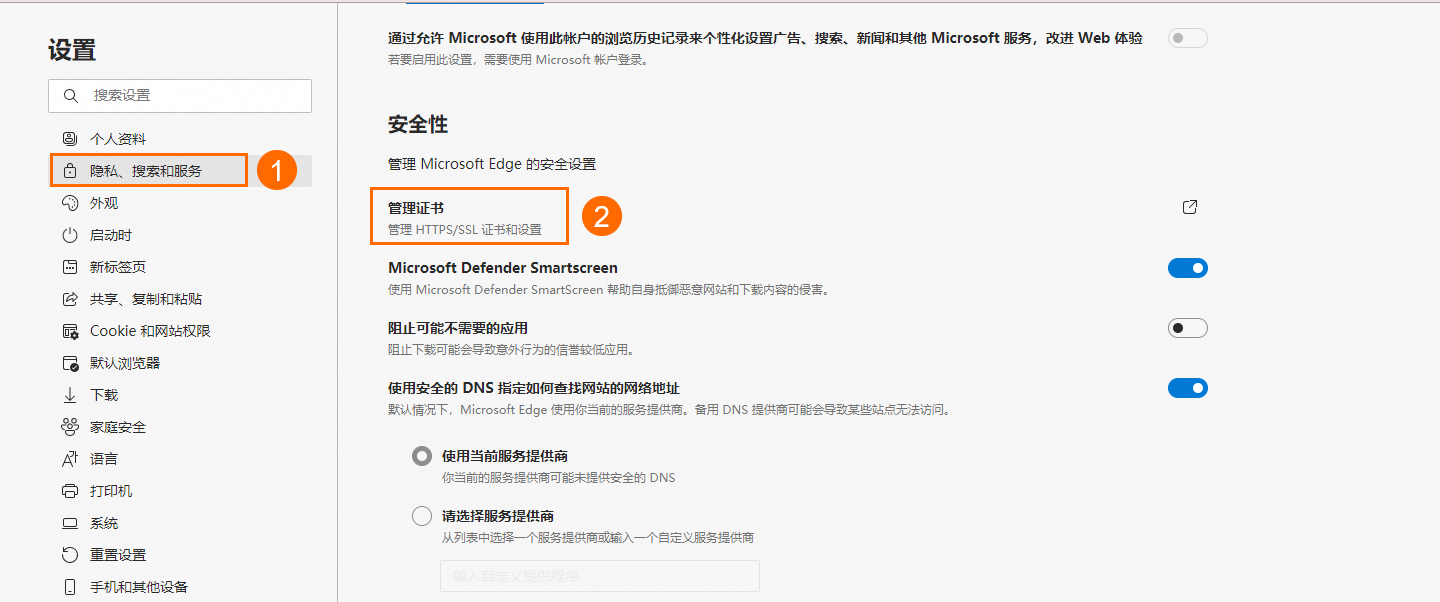
在打开的证书管理器窗口中,切换到受信任的根证书颁发机构选项卡。
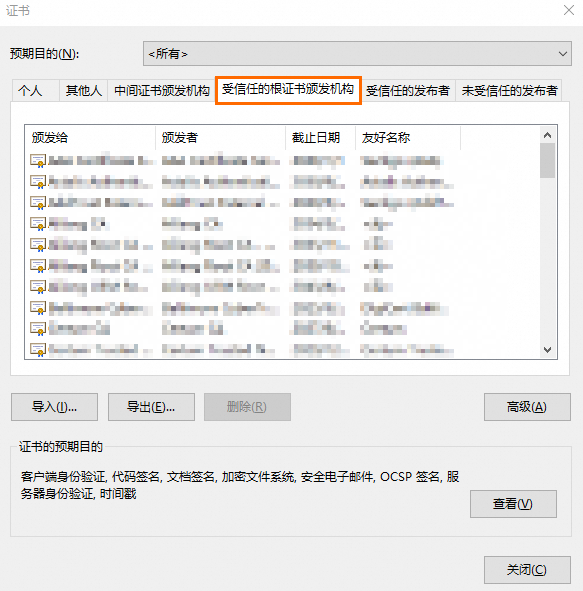
单击左下方的导入按钮。按提示选择并导入根证书文件,导入成功后,系统将弹出导入成功提示框。
验证导入结果。
通过所选定的导入路径确认目标根证书是否已成功导入。
重启Edge浏览器。
访问目标网站,检查是否不再出现安全警告(如“不受信任的证书”提示)。
Mozilla Firefox
本文以Windows 10 系统、Firefox 142.0.1(64 位)版本为例进行介绍。
在 Firefox 浏览器中导入根证书。
打开 Firefox 浏览器,单击右上角
 图标,选择设置。
图标,选择设置。在设置页面,进入隐私与安全选项卡。
下拉页面找到证书栏目,单击查看证书,弹出证书管理器对话框。
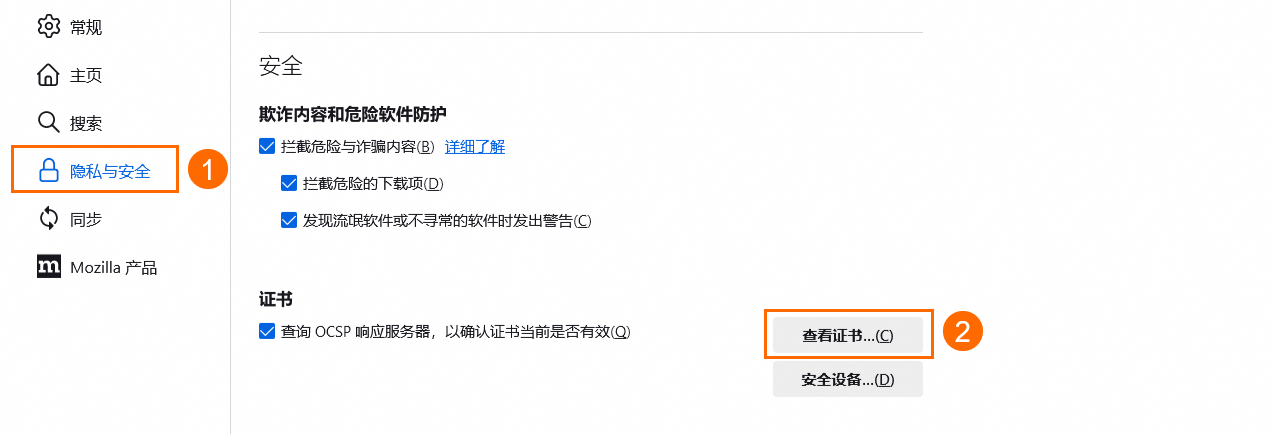
在证书管理器中,选择证书颁发机构标签页,单击导入按钮。
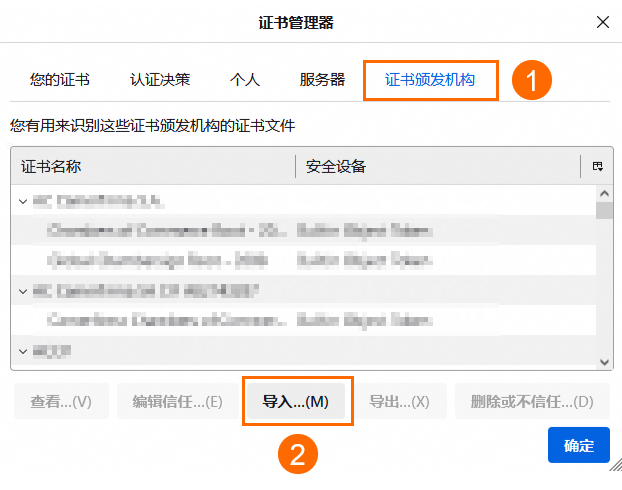
按照提示选择根证书文件,完成根证书导入。
验证导入结果。
在证书颁发机构选项卡,证书名称列查看已选择的根证书是否导入成功。
重启Firefox浏览器。
访问目标网站,检查是否不再出现安全警告(如“不受信任的证书”提示)。
Internet Explorer
本文以Windows 10 系统、Internet Explorer 11.1.20348.0版本为例进行介绍。
在 IE 浏览器中导入根证书。
打开 IE 浏览器,单击右上角
 图标,选择 Internet 选项。
图标,选择 Internet 选项。在Internet选项窗口中,选择顶部菜单的内容标签。
单击证书按钮,进入证书管理界面。
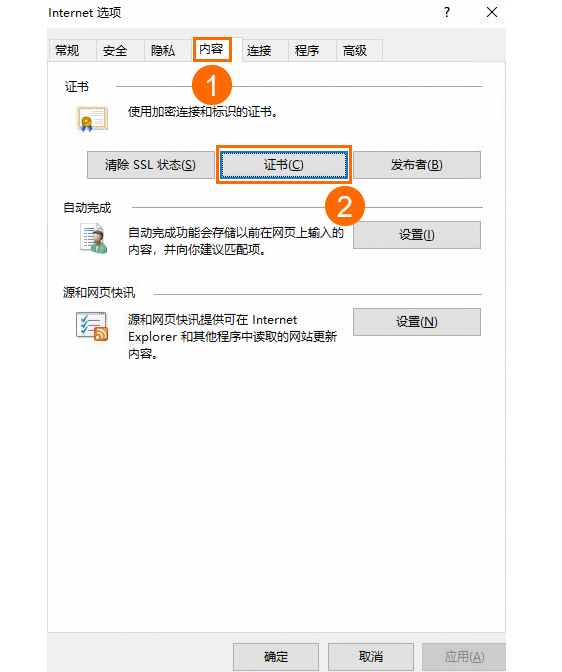
在证书管理器中,选择受信任的根证书颁发机构选项卡。
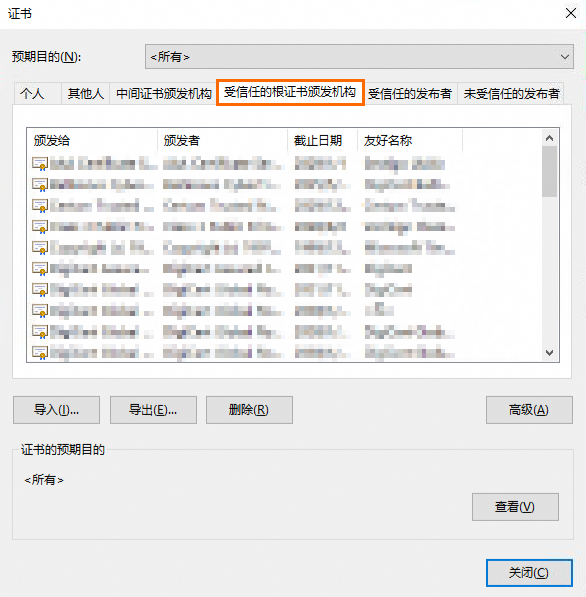
单击左下方的导入按钮。按照提示选择根证书文件,完成根证书导入。
验证导入结果。
根据所选择的导入路径,查看目标根证书是否导入成功。
重启 IE 浏览器。
访问目标网站,检查是否不再出现安全警告(如“不受信任的证书”提示)。